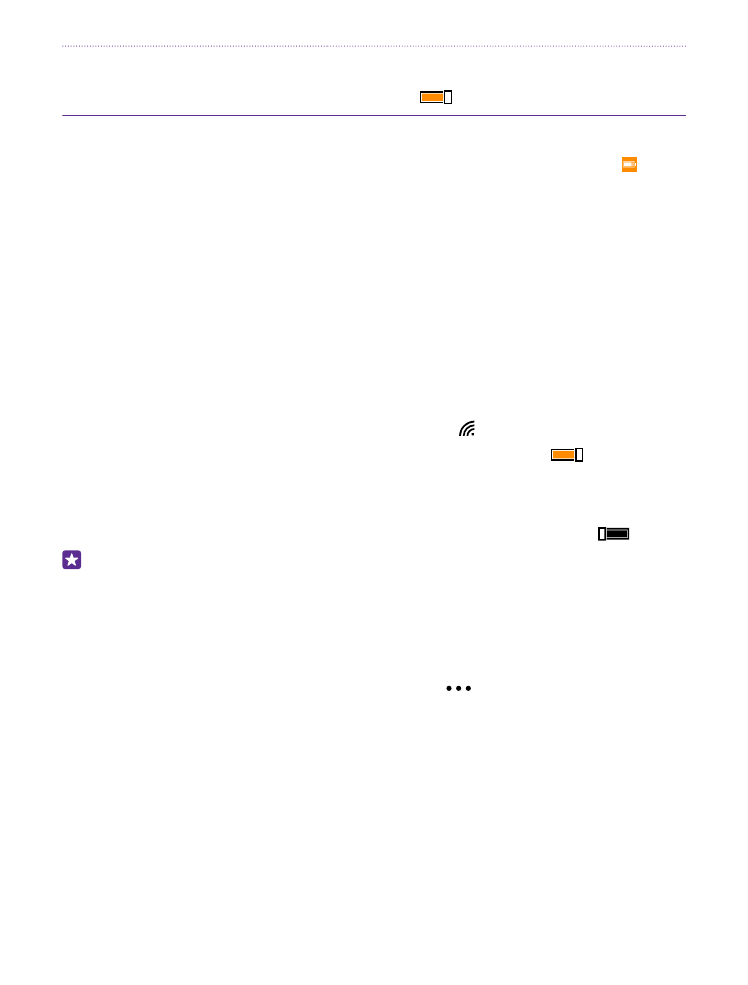
Práce s klávesnicí na displeji
Psaní na klávesnici na displeji je snadné. Klávesnici můžete používat, když telefon držíte svisle
i vodorovně. Zprávy můžete psát klepnutím na písmena nebo přejížděním přes ně.
© 2015 Microsoft Mobile. Všechna práva vyhrazena.
43
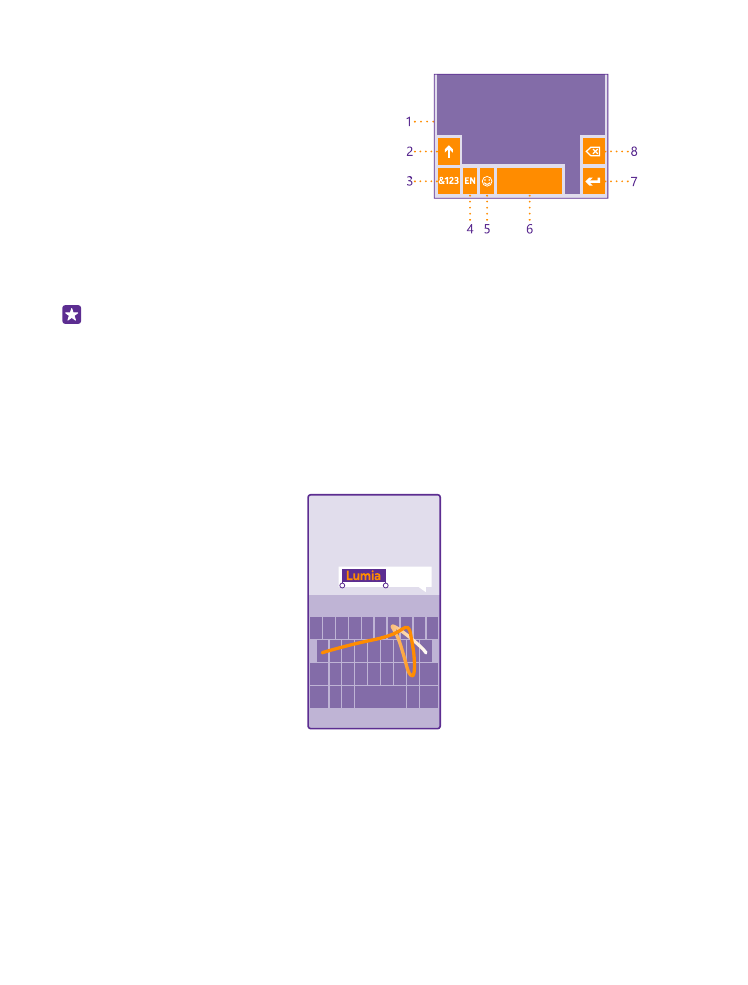
Klepněte na pole pro psaní textu.
1
Tlačítka znaků
2
Tlačítko Shift
3
Tlačítko číslic a symbolů
4
Tlačítko jazyka
5
Tlačítko smajlíků
6
Mezerník
7
Tlačítko Enter
8
Tlačítko Krok zpět
Rozložení tlačítek se může v různých
aplikacích a jazycích lišit. Tlačítko jazyka je zobrazeno pouze v situaci, kdy je vybrán více než
jeden jazyk psaní. Na obrázku je příklad anglické klávesnice.
Tip: Chcete-li na klávesnici přidat tlačítko čárky, přejeďte na úvodní obrazovce shora
dolů a°klepněte na možnost VŠECHNA NASTAVENÍ > klávesnice > upřesnit >
Zobrazovat klávesu s čárkou, když je dostupná. Tlačítko čárky můžete přidat pouze
v případě, že máte v telefonu nainstalované alespoň dvě klávesnice.
Psaní textu přejetím
Přejeďte z prvního písmena slova a přejíždějte od písmena k písmenu. Na posledním písmenu
prst zvedněte. Chcete-li pokračovat, přejíždějte dále bez klepnutí na mezerník. Mezery přidá
telefon sám.
Nejsou podporovány všechny jazyky.
Přepínání mezi velkými a malými písmeny
Klepněte na tlačítko Shift. Chcete-li zapnout režim psaní velkých písmen, na toto tlačítko
poklepejte. Chcete-li se vrátit do normálního režimu, znovu klepněte na tlačítko Shift.
© 2015 Microsoft Mobile. Všechna práva vyhrazena.
44
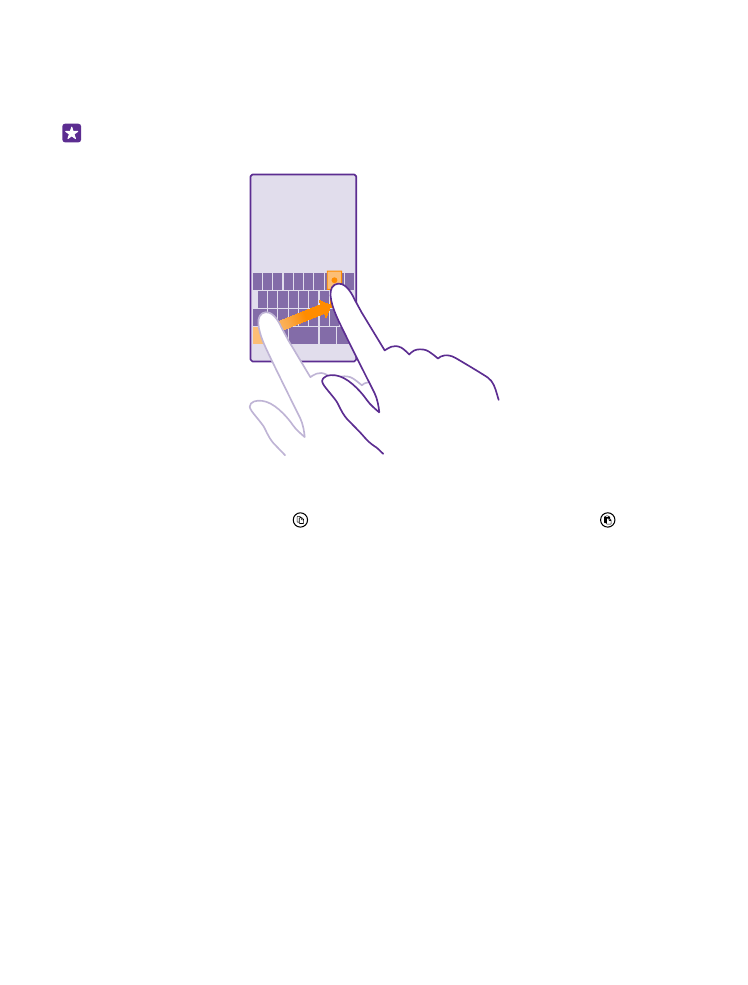
Psaní číslic nebo speciálních znaků
Klepněte na tlačítko číslic a symbolů. Chcete-li zobrazit další speciální znaky, klepněte na
tlačítko Shift. Na některých tlačítcích speciálních znaků může být více symbolů. Chcete-li
zobrazit další symboly, přidržte symbol nebo speciální znak.
Tip: Chcete-li rychle napsat číslo nebo speciální znak, přidržte tlačítko číslic a symbolů,
posuňte prst na požadovaný znak a zvedněte prst.
Kopírování a vkládání textu
Klepněte na slovo, přetažením koleček na obou koncích zvýrazněte text, který chcete
kopírovat, a klepněte na možnost . Chcete-li text vložit, klepněte na možnost .
Přidání diakritického znaménka ke znaku
Klepněte na znak a přidržte na něm prst a°klepněte na znaménko nebo znak s diakritikou
(pokud ho vaše klávesnice podporuje).
Odstranění znaku
Klepněte na tlačítko Krok zpět.
Přepínání mezi jazyky psaní
Klepněte na tlačítko jazyka, podržte na něm prst a vyberte požadovaný jazyk. Tlačítko jazyka
je zobrazeno pouze v situaci, kdy je nainstalována více než jedna klávesnice.
Posouvání kurzoru
Chcete-li upravit právě napsané slovo, klepněte na text a podržte na něm prst, dokud neuvidíte
kurzor. Přetáhněte kurzor na požadované místo.
© 2015 Microsoft Mobile. Všechna práva vyhrazena.
45
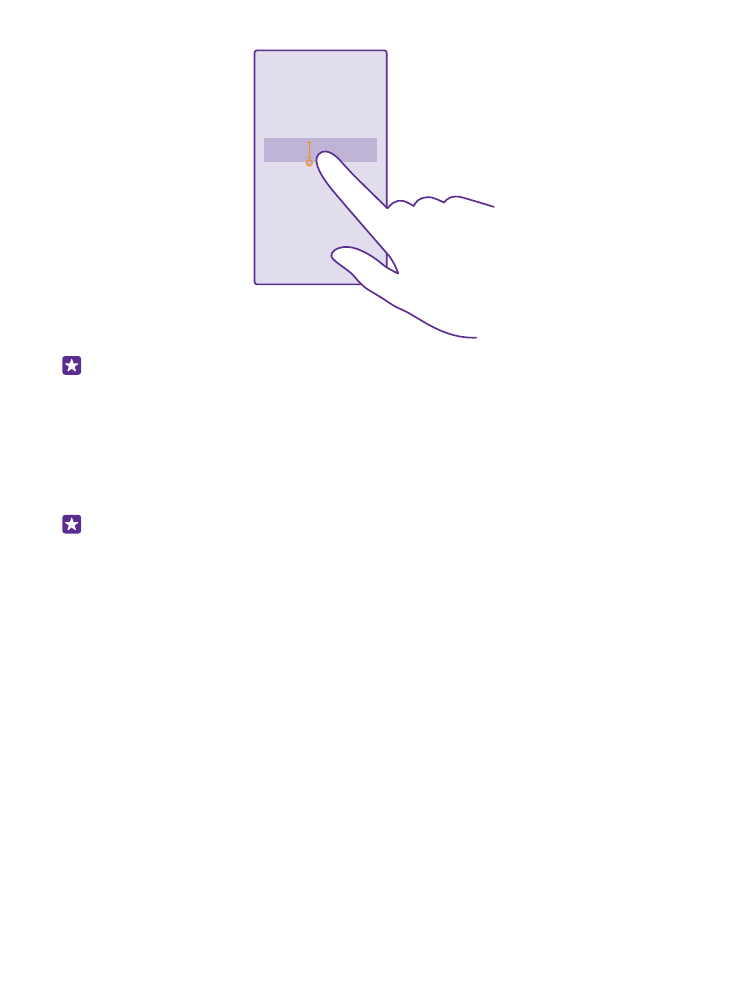
Tip: Chcete-li na konci věty napsat tečku a začít novou větu, stiskněte dvakrát mezerník.